 Cara upload file Candy CBT di hosting VPS- Hai ges! Kali ini kita akan melanjutkan praktek mapel Administrasi Sistem Jaringan kelas 12 semester 1 yaitu, mengkonfigurasi VPS (Virtual Private Server).
Cara upload file Candy CBT di hosting VPS- Hai ges! Kali ini kita akan melanjutkan praktek mapel Administrasi Sistem Jaringan kelas 12 semester 1 yaitu, mengkonfigurasi VPS (Virtual Private Server).Minggu lalu kita telah selesai melakukan praktik install MariaDB database server dan PHPMyadmin, serta install Apache dan PHP7.3 di hosting VPS, hari ini kalian lanjutkan praktek mengupload file aplikasi Candy CBT ke dalam VPS, sebagai kelanjutan dalam proses mengonlinekan aplikasi ujian Candy CBT di hosting VPS Ubuntu 18.04.
Cara upload file Candy CBT hosting VPS Ubuntu 18.04
Kompetensi Dasar
Indikator pencapaian kompetensi dasar 4.12. Mengkonfigurasi Virtual Private Server (VPS)
Materi Upload Candy CBT di Hosting VPS dan import database di hosting VPS (Virtual Private Server) Ubuntu 18.04
Tujuan saya belajar
Setelah mempelajari materi Upload Candy CBT dan import database di Hosting VPS , saya mampu:
Media dan sumber belajar
Alat dan bahan
Prasyarat
- 3.12. Mengevaluasi Virtual Private Server (VPS)
- 4.12. Mengkonfigurasi Virtual Private Server (VPS)
Indikator pencapaian kompetensi dasar 4.12. Mengkonfigurasi Virtual Private Server (VPS)
Materi Upload Candy CBT di Hosting VPS dan import database di hosting VPS (Virtual Private Server) Ubuntu 18.04
- Memahami fungsi WinSCP
- Mengenal aplikasi Candy CBT
- Login ke VPS menggunakan Winscp untuk upload file Candy CBT
- Melakukan perubahan Recursif permission dan kepemilikan folder /var/www/html/ melalui putty
- Membuat database Candy CBT di phpmyadmin
- Mengimport database candy CBT di phpmyadmin
- Mengedit script koneksi database candy CBT
- Menguji akses ke aplikasi candy CBT
Tujuan saya belajar
Setelah mempelajari materi Upload Candy CBT dan import database di Hosting VPS , saya mampu:
- Membuka aplikasi Winscp untuk upload file Candy CBT ke VPS
- Melakukan perubahan Recursif permission dan kepemilikan folder /var/www/html/ melalui putty
- Membuat database candy CBT di phpmyadmin
- Mengimport database candy CBT di phpmyadmin
- Mengedit script koneksi database candy CBT
- Menguji akses ke aplikasi candy CBT
Media dan sumber belajar
- Media:Powerpoint dan Google slide
- Sumber belajar: Buku, Modul dan LKS Administrasi sistem Jaringan, Internet
Alat dan bahan
- Menyewa VPS di penyedia layanan VPS X Jagoan Hosting atau Niagahoster
- Putty for windows download disini
- Winscp for windows download disini
- Editor script PHP seperti Notepad++ download disini, Sublime download disini atau Visual Studio Code
- Aplikasi candy CBT download disini
Prasyarat
- Menguasai kompetensi dasar 4.1 Menginstalasi sistem operasi jaringan
- Menguasai kompetensi dasar 4.4 Mengkonfigurasi SSH remote server
- Menguasai kompetensi dasar 4.6 Mengkonfigurasi Apache atau Nginx webserver
- Menguasai kompetensi dasar 4.8 Mengkonfigurasi MySQL atau MariaDb database server
Memahami fungsi WinSCP
Winscp adalah aplikasi gratis bebas pakai yang berfungsi untuk mentransfer (upload download) file atau copy file.Fungsi utama dari WinSCP ini adalah sebagai alat untuk transfer, atau lebih familiar kita kenal dengan sebutan upload dan download file melalui protokol ftp dan secure shell (SSH).
WinSCP juga dapat melakukan edit isi file, merubah nama file menghapus file dan lain sebagainya.
Aplikasi Ujian online Candy CBT
Candy CBT merupakan aplikasi ujian berbasis komputer gratis yang cukup diminati dan banyak digunakan untuk keperluan seperti ujian sekolah jenjang SMP/SMA/SMK.Candy CBT pada awalnya merupakan aplikasi ujian yang berjalan pada server lokal menggunakan aplikasi seperti XAMPP atau Laragon. Kemudian aplikasi dapat diakses menggunakan jaringan lokal saja.
Seiring merebaknya pandemi Covid-19 yang tak kunjung selesai, candy CBT akhirnya dicoba onlinekan menggunakan jasa hosting dan ternyata berhasil. Karena peminat aplikasi ujian online ini semakin banyak, untuk membatasi penyalahgunaan maka aplikasi candyC BT tidak 100% gratis lagi. Aplikasi ini dapat diunduh dengan cara sistem donasi sukarela.
Candy CBT sendiri memiliki beberapa syarat minimum agar dapat berjalan dengan baik. Salah satunya, untuk performa yang baik disarankan diinstall pada server performa tinggi seperti VPS atau dedicated server melalui jasa hosting VPS murah.
Langkah kerja mengupload aplikasi Candy CBT ke VPS dan Import Database
Login ke VPS menggunakan Winscp dan lakukan uploading
- Siapkan alat dan bahan sesuai petunjuk diatas
- Download dan install aplikasi winscp jika diperlukan
- Winscp berfungsi untuk mengupload file-file aplikasi web ke dalam server
- Buka aplikasi winSCP, pilih protokol SCP
- masukkan IP Public --> port 22 yang sudah diberikan penyedia VPS
- Masukan informasi login user dan password. Klik tombol Save
- Klik Login untuk memulai membuka session <;

Untuk yang baru pertama kali login, maka anda akan diminta menyetujui menerima key akses. Klik Yes untuk melanjutkan.
Penjelasan cara Upload aplikasi Candy CBT di hosting VPS memakai WinSCP
WinSCP terdiri dari 2 bagian area kerja:- Bagian komputer lokal
Navigasikan winscp ke dalam folder dimana aplikasi Candy CBT berada. Pada contoh, aplikasi ➌ candy CBT berada di folder ➋ D:\laragon\www\backup\ - Bagian komputer server
Navigasikan winscp ke dalam folder ➊ /var/www/html/. Semua file aplikasi berbasis web ditempatkan disini. Nah, folder aplikasi ➌ candy CBT akan kita upload kedalam folder ➍ /var/www/html/ dengan cara diseret (drag and drop) atau klik kanan pada folder candy CBT -> pilih upload

Melakukan perubahan Recursif permission dan kepemilikan folder /var/www/html/ melalui putty
- Login menggunakan aplikasi putty
- Ketik perintah dibawah untuk melakukan perubahan Recursif permission dan kepemilikan folder /var/www/html/
chown -R www-data:www-data /var/www/html/
Membuat database candy CBT di phpmyadmin
Buka phpMyAdmin melalui browser kalian dengan mengakses ippublic/phpmyadmin. Lakukan login sesuai dengan uername dan password yang telah ditetapkan pada proses instalasi phpmyadmin. Setelah berhasil login, lakukan pembuatan database baru- Klik New database
- Ketik nama database yang diinginkan
- Pilih unicode database
- Klik tombol create
<;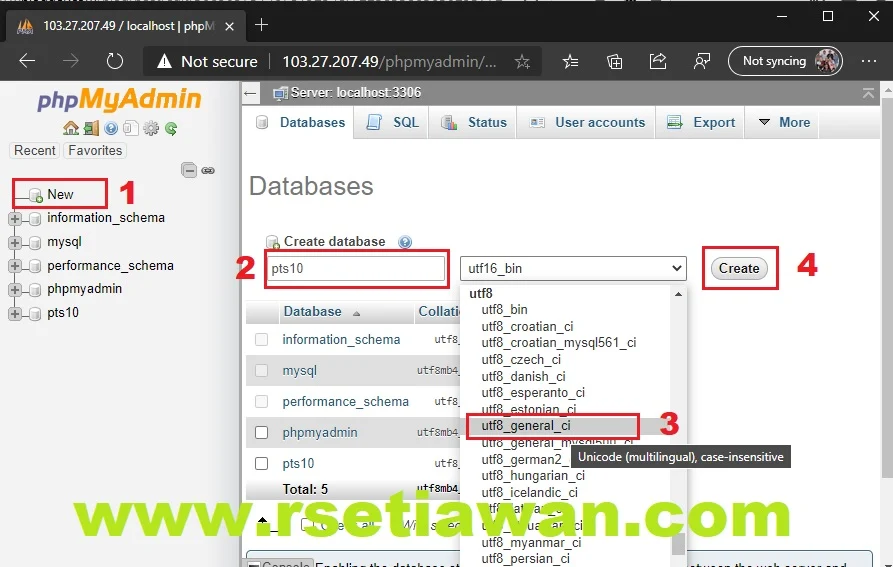
Buat database baru. Klik new, beri nama database (pts10), pilih collation utf8_general_ci dan klik tombol create
Mengimport database candy CBT di MariaDB melalui phpmyadmin
- Klik database yang barusan kalian buat
- Kemudian klik tab menu import
- klik tombol choose file
- Cari file ecandy28.sql. Biasanya ada di dalam folder candyCBT/config
- Setelah itu, klik Go. Tunggu beberapa saat. <;

import database candy dengan klik nama database yang dibuat tadi, klik import dan pilih file SQL yang ada didalam folder config. Klik Go agar dapat dieksekusi
Mengedit script koneksi database candy CBT
Supaya aplikasi candy CBT berfungsi dengan baik, maka kalian harus melakukan edit file config.database.php. File config.database.php ada didalam folder candy CBT/config.Nama Folder candtCBT akan berbeda-beda, disesuaikan saja ya, karena ini cuma contoh
Cara Mengedit skrip koneksi database candy CBT menggunakan nano editor
- login dulu ke hosting VPS menggunakan putty
- Cek menggunakan list apakah file config.database.php ada didalam folder.
root@smkbudikarya:/var/www/html/candyCBT/config# ls
class.excelReader.php dis.php fungsi_word.php
config.candy.php ecandy28.sql index.html
config.database.php excel_reader.php 'sq_config.php - Shortcut.lnk'
config.default.php excel_reader2.php
config.function.php functions.crud.php - Edit file config.database.php menggunakan nano editor.
nano config.database.php
- Isi konfigurasi host, user, password dan nama database sesuai konfigurasi MariaDB (phpmyadmin)
<?php
//konfigurasi server database
$host = 'localhost';
$user = 'root'; //sesuaikan dengan user yang dibuat
$pass = 'pass'; //sesuaikan dengan pass yang dibuat
$debe = 'pts10'; //sesuaikan saat membuat database di phpmyadmin - Jangan lupa setelah selesai mengedit, tekan ctrl x + y kemudian enter agar konfigurasi config.database.php tersimpan
Cara Mengedit skrip koneksi database candy CBT menggunakan WINSCP
- Buka winSCP dan navigasikan ke dalam folder /var/www/html/candyCBT/config.Untuk folder candy CBT disesuaikan saja ya, dalam contoh nama foldernya pts10_bak/config
- Lalu klik 2x file config.database.php
- Edit file config.database.php menggunakan Winscp.(maaf salah nomor urut)
- Silahkan edit, jangan lupa ctrl+s untuk menyimpan perubahan. Klik tombol X untuk keluar editor. <;

Mengedit file config.database.php menggunakan winSCP dan editor bawaannya - Oiya, agar candy CBT berjalan normal di hosting, file config.default.php (lihat gambar diatas). Di dalam file config.default.php terdapat tanda komentar berupa //. Skrip yang diberi komentar berarti tidak dieksekusi, Nah, tugas kita cuma menghapus tanda komentar agar script php dapat dieksekusi (berjalan)
- Klik 2x file config.default.php dari winSCP, lalu pastikan tanda // komentar dihilangkan sampai seperti contoh dibawah ini.
<?php
session_start();
error_reporting(0);
(isset($_SESSION['id_user'])) ? $id_user = $_SESSION['id_user'] : $id_user = 0;
//JIKA DIINSTAL DISUBDOMAIN HOSTING HAPUS TANDA // BARIS DIBAWAH INI
$uri = $_SERVER['REQUEST_URI'];
$pageurl = explode("/", $uri);
if ($uri == '/') {
$homeurl = "http://" . $_SERVER['HTTP_HOST'];
(isset($pageurl[1])) ? $pg = $pageurl[1] : $pg = '';
(isset($pageurl[2])) ? $ac = $pageurl[2] : $ac = '';
(isset($pageurl[3])) ? $id = $pageurl[3] : $id = 0;
} else {
$homeurl = "http://" . $_SERVER['HTTP_HOST'] . "/" . $pageurl[1];
(isset($pageurl[2])) ? $pg = $pageurl[2] : $pg = '';
(isset($pageurl[3])) ? $ac = $pageurl[3] : $ac = '';
(isset($pageurl[4])) ? $id = $pageurl[4] : $id = 0;
}
//HAPUS SAMPAI SINI - Jangan lupa ctrl+s untuk menyimpan perubahan. Klik tombol X untuk keluar editor.
Menguji akses ke aplikasi candy CBT
- Buka web browser dan gunakan IP public/folderaplikasinya
- Buka web browser, gunakan chrome atau mozilla. Akses IP public melalui kotak URL http://103.xxx.xxx.xxx/candyCBT (sesuaikan dengan folder yang kalian buat sendiri) untuk menguji aplikasi ujian online candy CBT.<;

Menguji aplikasi ujian online candy CBT dengan cara mengakses IP server/folder candy CBTnya - Lakukan percobaan login admin menggunakan user dan password yang telah ditetapkan oleh aplikasi ujian online candy CBT. <;

Menguji login admin aplikasi ujian online candy CBT sesuai username dan password yang telah diberikan oleh pembuat aplikasi candy CBT
It works! Praktikum Mengkonfigurasi VPS (Virtual Private Server) untuk ujian online menggunakan aplikasi candy CBT selesai sampai disini.
Lakukan ujicoba kinerja VPS dengan cara melaksanakan tryOut ujian online dengan jumlah siswa dari sedikit hingga diatas 100 siswa. Amati kinerja VPS menggunakan perintah top atau htop
 Install Candy CBT di Hosting VPS | MariaDB OS Ubuntu 18.04 - Pada pertemuan sebelumnya di mapel
Install Candy CBT di Hosting VPS | MariaDB OS Ubuntu 18.04 - Pada pertemuan sebelumnya di mapel 



 Install Candy CBT Hosting VPS - Kegiatan praktik
Install Candy CBT Hosting VPS - Kegiatan praktik 



